Spis treści
Jakie akcesoria są potrzebne do podłączenia pada PS4 do PC?
Aby podłączyć kontroler PS4 do komputera, potrzebujesz dwóch rzeczy:
- kabel micro USB umożliwiający szybkie połączenie kontrolera z portem USB w Twoim PC,
- adapter Bluetooth, jeśli Twój komputer nie ma wbudowanej obsługi Bluetooth.
Dobrze jest również zainstalować program DS4Windows, który emuluje kontroler Xbox 360, co zwiększa zgodność z wieloma grami na komputerze. Nie zapomnij sprawdzić, czy sterowniki do kontrolera są zainstalowane, aby zminimalizować ryzyko problemów z jego wykrywaniem.
Jakie wymagania musi spełniać komputer do podłączenia pada PS4 przez Bluetooth?
Aby podłączyć kontroler PS4 do komputera za pomocą Bluetooth, twój sprzęt musi spełniać pewne kluczowe warunki. Przede wszystkim, potrzebny jest dzięki działający moduł Bluetooth, który obsługuje przynajmniej wersję 2.1 + EDR. Zaleca się jednak korzystanie z nowszych wersji, takich jak 4.0 lub wyższe, ponieważ zapewniają one stabilniejsze połączenie i mniejsze opóźnienia w przesyłaniu danych.
Przed przystąpieniem do parowania, zadbaj o zainstalowanie najnowższych sterowników Bluetooth, co znacznie zwiększy szanse na udane połączenie. Warto również zwrócić uwagę na ewentualne zakłócenia z innych urządzeń Bluetooth; ich redukcja może znacząco poprawić jakość sygnału. Dodatkowo upewnij się, że system operacyjny twojego komputera jest aktualny i wspiera wszystkie wymagane funkcje Bluetooth. Dzięki temu, korzystanie z kontrolera PS4 w trybie bezprzewodowym stanie się czystą przyjemnością.
Jak podłączyć pada PS4 do PC przez USB?
Aby podłączyć kontroler PS4 do swojego komputera za pomocą USB, potrzebujesz kabla micro USB. Wystarczy włożyć jeden koniec do portu micro USB w kontrolerze DualShock 4, a drugi podłączyć do portu USB w komputerze. System Windows powinien automatycznie rozpoznać kontroler i zainstalować odpowiednie sterowniki. W przypadku, gdy instalacja nie rozpocznie się automatycznie, możesz:
- pobierać sterowniki z oficjalnej strony producenta,
- skorzystać z programu DS4Windows, który emuluje kontroler Xbox 360,
- upewnić się, że wszystkie sterowniki są na bieżąco aktualizowane.
Po zakończeniu instalacji kontroler PS4 będzie gotowy do zabawy w grach, które obsługują kontrolery przynajmniej w podstawowym zakresie, co znacznie ułatwia korzystanie z różnych gier.
Jak podłączyć pada PS4 za pomocą kabla Micro USB?

Aby podłączyć pad PS4 do komputera za pomocą kabla Micro USB, wystarczy wykonać kilka łatwych kroków:
- włącz jeden koniec kabla do portu w kontrolerze DualShock 4,
- podłącz drugi koniec do wolnego portu USB w swoim komputerze,
- system operacyjny zazwyczaj automatycznie rozpozna urządzenie i zainstaluje niezbędne sterowniki.
Jeśli instalacja nie uruchomi się automatycznie, możesz w łatwy sposób pobrać sterowniki z oficjalnej strony producenta. Gdy instalacja zakończy się pomyślnie, kontroler będzie gotowy do użycia. Pamiętaj również, aby zaktualizować system operacyjny, co zapewni najlepszą wydajność urządzenia. Dzięki temu połączeniu będziesz miał możliwość grania w wiele tytułów na PC, które obsługują kontrolery PS4.
Czy można podłączyć pada PS4 do PC używając Bluetooth?
Oczywiście, kontroler PS4 można łatwo podłączyć do komputera za pomocą Bluetooth. Przede wszystkim upewnij się, że komputer ma aktywny moduł Bluetooth. Następnie naciśnij jednocześnie przyciski PS oraz Share i przytrzymaj je przez chwilę. Zauważysz, że dioda zacznie szybko migać, co sygnalizuje, że kontroler jest gotowy do parowania.
Teraz możesz przejść do ustawień Bluetooth w swoim komputerze i wybrać opcję dodania nowego urządzenia. Wśród dostępnych opcji znajdziesz kontroler bezprzewodowy; kliknij, aby połączyć urządzenie. Po udanym sparowaniu, kontroler będzie gotowy do użycia w grach, co powinno uprzyjemnić rozgrywkę.
Jeśli jednak napotkasz trudności z nawiązaniem połączenia, warto rozważyć zainstalowanie aplikacji DS4Windows. Dzięki tej aplikacji zyskasz większą kompatybilność kontrolera PS4 z systemem Windows, emulując funkcje kontrolera Xbox 360. Pamiętaj także o regularnej aktualizacji sterowników Bluetooth. To pomoże zminimalizować potencjalne zakłócenia i sprawi, że działanie kontrolera będzie jeszcze bardziej płynne.
Jak podłączyć pada PS4 do PC bezprzewodowo?
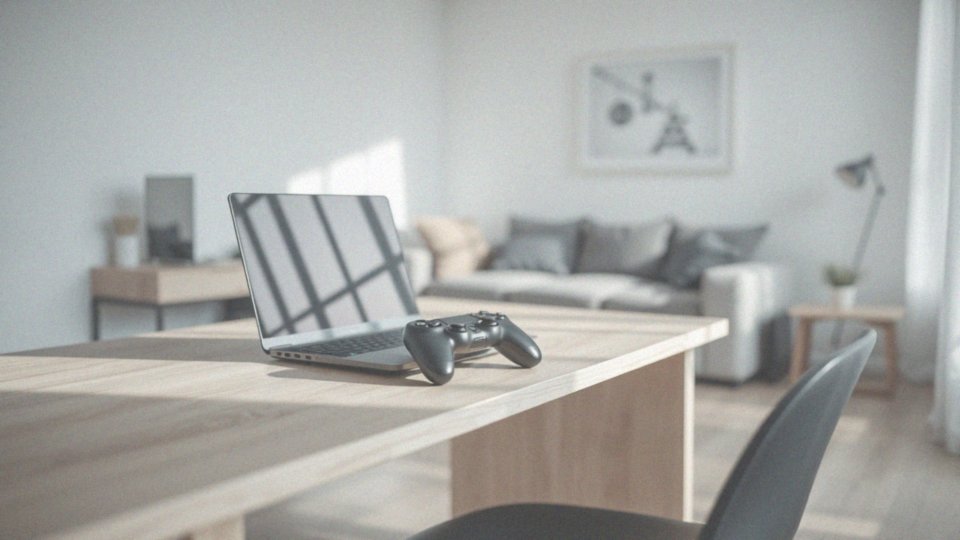
Aby bezprzewodowo podłączyć kontroler PS4 do komputera, wykonaj następujące kroki:
- Upewnij się, że Bluetooth jest aktywowany na twoim urządzeniu.
- Włącz tryb parowania kontrolera, przytrzymując jednocześnie przyciski PS oraz Share, aż dioda zacznie migać.
- Przejdź do ustawień Bluetooth w systemie operacyjnym i wyszukaj nowe urządzenia.
- Wybierz kontroler DualShock 4, który powinien pojawić się na liście dostępnych opcji.
- Rozpocznij proces parowania.
Jeśli napotkasz jakiekolwiek trudności, rozważ zainstalowanie aplikacji DS4Windows, która emuluje kontroler Xbox 360, co znacznie zwiększa kompatybilność z wieloma grami. Po zakończeniu parowania, Twój kontroler PS4 będzie gotowy do gier na komputerze. Pamiętaj również o regularnym aktualizowaniu sterowników, aby zapewnić stabilne połączenie i optymalną wydajność.
Jakie przyciski należy wcisnąć, aby aktywować tryb parowania pada PS4?
Aby włączyć tryb parowania kontrolera PS4, znanego jako DualShock 4, wystarczy jednocześnie wcisnąć i przytrzymać przyciski:
- PS (logo PlayStation),
- Share.
Ta prosta kombinacja uruchamia tryb parowania, a sygnałem tego jest migająca dioda LED na kontrolerze. Kiedy zaczyna ona szybko migać, oznacza to, że kontroler jest gotowy do nawiązania połączenia przez Bluetooth z innym urządzeniem. Przycisk PS znajduje się w centralnej części kontrolera, natomiast przycisk Share ulokowany jest po lewej stronie touchpada. Dzięki temu łatwemu procesowi możesz swobodnie podłączyć kontroler do różnych urządzeń obsługujących Bluetooth, takich jak komputery czy konsolowe systemy.
Jak działa program DS4Windows w podłączeniu pada PS4 do PC?
DS4Windows to świetne narzędzie, które pozwala na używanie kontrolera PS4 w grach na komputerze, symulując pad Xbox 360. Po zainstalowaniu, program przechwytuje sygnały z DualShock 4 i przekształca je w format, który Windows rozpoznaje jako sygnały z kontrolera Xbox 360. Dzięki temu, można grać w wiele tytułów, które są zaprojektowane dla padów Xbox 360 bez żadnych problemów.
Oprócz samej konwersji sygnałów, DS4Windows oferuje również szereg zaawansowanych opcji dostosowywania. Użytkownicy mają możliwość:
- mapowania przycisków według własnych potrzeb,
- regulowania czułości zarówno przycisków, jak i analogów,
- personalizacji ustawień wibracji,
- zmiany kolorów diod na padzie.
Te funkcje znacznie zwiększają wygodę korzystania z kontrolera, zwłaszcza w grach o większym stopniu trudności. Jeśli najdą jakiekolwiek trudności z wykrywaniem kontrolera, DS4Windows zwiększa jego kompatybilność z systemem Windows, automatycznie instalując potrzebne sterowniki. To z kolei pozwala skupić się na grze. Dzięki temu rozwiązaniu, doświadczenia z gry na komputerze są znacznie płynniejsze i przyjemniejsze.
W jaki sposób można zmapować przyciski pada PS4 w programie DS4Windows?
Mapowanie przycisków kontrolera PS4 za pomocą programu DS4Windows jest naprawdę łatwe i przyjemne. Po podłączeniu pada do komputera, wystarczy uruchomić aplikację, aby rozpocząć. Możesz wybrać już istniejący profil do edycji lub stworzyć nowy w sekcji Controllers.
W dziale Button Mapping znajdziesz listę dostępnych przycisków, którym możesz przypisać nowe funkcje. Wystarczy, że klikniesz na wybrany przycisk i z listy wybierzesz, co chcesz, aby robił. Możesz na przykład przypisać do niego inne funkcje:
- inny klawisz na klawiaturze,
- funkcję myszy,
- działanie z innym padem, jak na przykład Xbox 360.
Co więcej, DS4Windows daje możliwość tworzenia makr, które również można przypisać do konkretnych przycisków, co zdecydowanie poszerza możliwości personalizacji. Po zakończeniu wszystkich ustawień nie zapomnij zapisać swojego profilu, aby aktywować wprowadzone zmiany. Dzięki tym prostym krokom dostosujesz działanie kontrolera PS4 do swoich unikalnych potrzeb w grach, co na pewno wpłynie na jakość twojego grania.
Jakie są korzyści z podłączenia pada PS4 do PC?
Podłączenie kontrolera PS4 do komputera otwiera przed graczami szereg korzyści, które znacznie poprawiają jakość rozgrywki. Użycie kontrolera DualShock 4 zapewnia bardziej naturalne sterowanie, co sprawia, że wielu entuzjastów gier wybiera tę formę zamiast tradycyjnej klawiatury i myszy. Pad PS4 oferuje szereg innowacyjnych funkcji, takich jak:
- touchpad,
- żyroskop,
- akcelerometr.
Te elementy wzbogacają interakcję z wirtualnym światem, na przykład mogą być wykorzystywane do intuicyjnego kontrolowania ruchu lub precyzyjnego manewrowania w grach wyścigowych. Aby w pełni wykorzystać możliwości kontrolera, zaleca się zainstalowanie programu DS4Windows. Ta aplikacja jest niezbędna do dostosowania ustawień pada do własnych potrzeb. Dzięki niej, każdy gracz ma możliwość zmiany mapowania przycisków oraz czułości analogów, co sprzyja lepszej personalizacji. To wszystko sprawia, że kontroler staje się niezwykle elastyczny.
Dodatkowo, wszechstronność pada PS4 czyni go idealnym rozwiązaniem dla różnorodnych gier, eliminując konieczność posiadania wielu kontrolerów. Wszystkie te atuty sprawiają, że korzystanie z pada PS4 na PC to świetne rozwiązanie, które zapewnia wciągające i satysfakcjonujące wrażenia z gry.
Jakie problemy mogą wystąpić podczas podłączenia pada PS4 do PC?
Podczas łączenia kontrolera PS4 z komputerem można napotkać różne trudności, które mogą wpływać na komfort użytkowania. Jednym z częstych problemów jest to, że system Windows nie identyfikuje kontrolera. Zazwyczaj problem ten wynika z niewłaściwej instalacji lub braku właściwych sterowników. Dlatego warto zainstalować najnowsze aktualizacje, aby zwiększyć szanse na udane połączenie.
Innym wyzwaniem mogą być zakłócenia z innymi urządzeniami Bluetooth. Gdy do komputera podłączonych jest wiele urządzeń, stabilność połączenia bezprzewodowego może być zagrożona. W takim przypadku zaleca się:
- ograniczenie liczby aktywnych urządzeń Bluetooth,
- wyłączenie tych, które nie są aktualnie potrzebne.
Często użytkownicy napotykają również trudności z korzystaniem z DS4Windows. Zgłaszają problemy związane z mapowaniem przycisków, co prowadzi do nieprawidłowego działania określonych funkcji. W takich sytuacjach warto spróbować:
- ponownej instalacji oprogramowania,
- zresetowania jego ustawień do wartości domyślnych.
Dodatkowo, mogą wystąpić trudności w kalibracji funkcji, takich jak touchpad czy żyroskop. W razie problemów z działaniem kontrolera pomocne może być jego zresetowanie. Aby to zrobić, należy:
- jednocześnie przytrzymać przycisk PS oraz przycisk Share przez około 10 sekund.
Nie zapominaj, że w przypadku problemów z wykrywaniem lub działaniem kontrolera zawsze warto sprawdzić, czy dostępne są aktualizacje systemu operacyjnego. Upewnij się, że wszystkie komponenty są dobrze zoptymalizowane, aby bezproblemowo współpracować z kontrolerem PS4. Podjęcie tych kroków może przyczynić się do szybkiego rozwiązania wielu typowych trudności, dzięki czemu będziesz mógł w pełni cieszyć się możliwościami kontrolera na PC.





